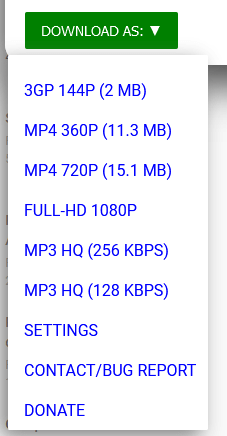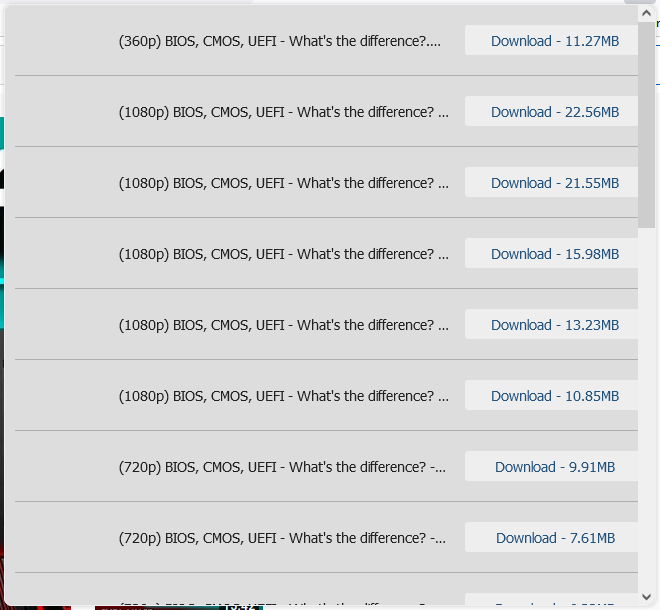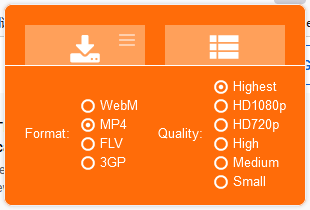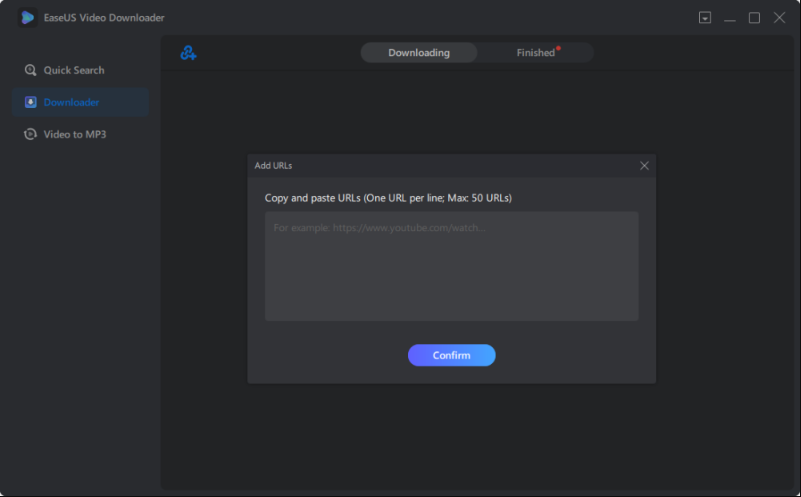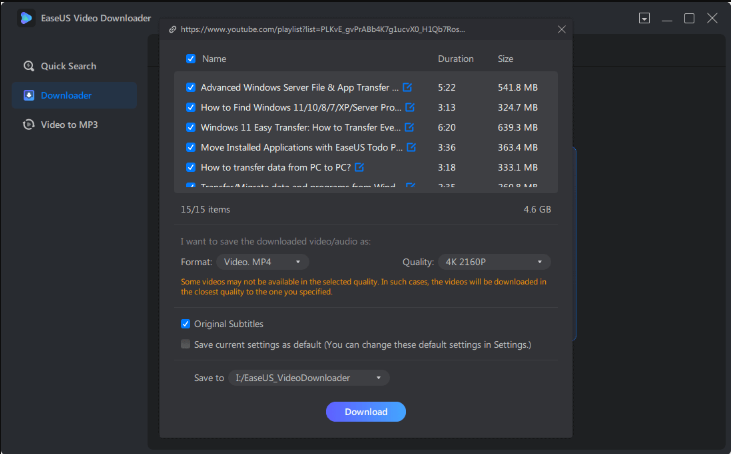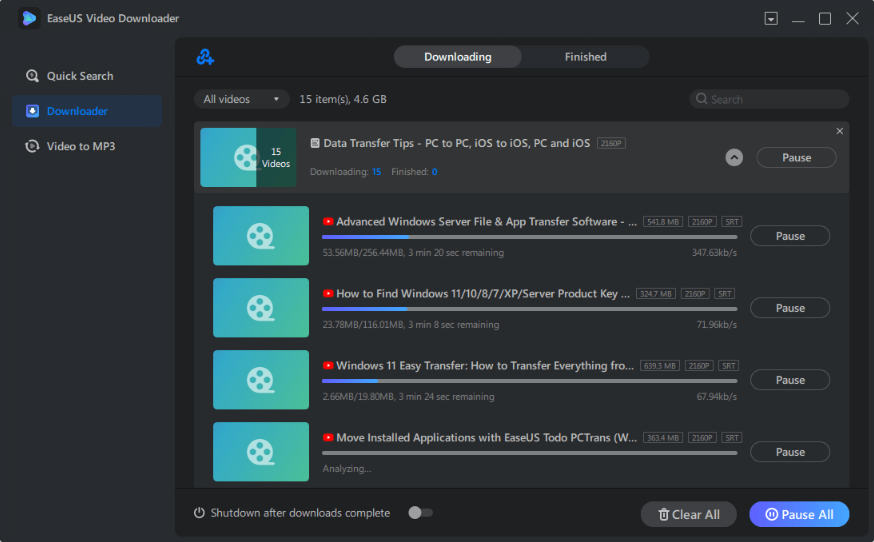Vergeleken met het downloaden van YouTube-video's met een desktoptool, is het veel eenvoudiger om video's van YouTube online te krijgen. Van de drie gebruikelijke manieren om YouTube-video's online te downloaden, waaronder het gebruik van een online video-downloader, een browserextensie of het wijzigen van de URL, is het gebruik van een browserextensie het handigst. Waarom? Door een video-downloader-extensie aan uw browser toe te voegen, kunt u video's rechtstreeks op YouTube krijgen met behulp van de knop "Downloaden" die door de extensie wordt geleverd.
Over browserextensies gesproken, je krijgt ze over het algemeen van de Chrome Web Store of Firebox Browser Add-ons. Google Chrome heeft echter veel video-downloader-extensies verbannen om YouTube-video's te krijgen. Het is dus een betere keuze om een van de Firefox-add-ons te gebruiken. Gezien het feit dat, hier zijn drie Firefox-extensies waarmee u YouTube-video's kunt downloaden voor offline weergave.
Optie 1. Easy YouTube Video Downloader Express voor Firefox
De YouTube-video-downloader-extensie voor Firefox - Easy YouTube-video-downloader werkt goed om YouTube-video's te downloaden in MP4-, 3GP-, FLV- of MP3-indeling. Wanneer u YouTube-video's naar MP4 downloadt, kunt u een videokwaliteit tot 1080p kiezen.
Nadat u de browserextensie aan Firefox hebt toegevoegd, ziet u een knop "Downloaden" wanneer u een YouTube-video afspeelt. Met die knop kun je een video van YouTube downloaden met een formaat en kwaliteit die je leuk vindt.
De Firefox-add-on gebruiken om een YouTube-video te downloaden:
Stap 1. Ga naar YouTube en speel de video af die je wilt downloaden.
Stap 2. Wanneer de Easy YouTube Downloader verschijnt, klik je op "Downloaden als" en selecteer je het formaat en de kwaliteit die je wilt downloaden.
Stap 3. Selecteer de map waarin je de video wilt opslaan en klik op "Opslaan" om de YouTube-video te downloaden.
Stap 4. Wacht tot het downloadproces is voltooid en ga naar de map die u selecteert om de video te controleren.
![Hoe Easy YouTube Downloader voor Firefox te gebruiken]()
Optie 2. Video Downloader Pro voor Firefox
Video Downloader Pro, in tegenstelling tot Easy YouTube Video Downloader die slechts één site ondersteunt, werkt om elke video van elke site te downloaden. Het laadt de video- of audio-inhoud automatisch op de pagina en biedt verschillende beschikbare downloadopties.
Video's downloaden met Video Downloader Pro voor Firefox:
Stap 1. Ga naar de YouTube die je op je computer wilt opslaan, afspelen.
Stap 2. Klik op het pictogram van de video-downloader.
Stap 3. Controleer het formaat en de kwaliteit die je nodig hebt en klik op "Download [video size]" om te beginnen.
Stap 4. De video wordt standaard opgeslagen in de map "Downloads". Ga naar de map om de video te bekijken.
![Hoe Video Downloader Pro voor Firefox te gebruiken]()
Optie 3. YouTube Video en Audio Downloader voor Firefox
Zoals de naam al aangeeft, kun je met YouTube Video and Audio Downloader zowel video- als audiobestanden van YouTube downloaden. Het kan video's opslaan in formaten zoals WebM, MP4, FLV en 3GP, variërend van 360p tot 1080p. Je kunt er ook rechtstreeks YouTube-video's mee converteren naar audio.
Om de YouTube Video & Audio Downloader in Firefox te gebruiken:
Stap 1. Ga naar YouTube en speel de video af die je wilt downloaden.
Stap 2. Klik op het extensiepictogram en klik op het menupictogram in het gedeelte "Snel downloaden".
Stap 3. Klik op het formaat en de kwaliteit die je nodig hebt.
Stap 4. Klik op "Snel downloaden" om de video op uw computer op te slaan.
![Hoe de YouTube Video en Audio Downloader in Firefox te gebruiken]()
Bonustip: YouTube-video's gemakkelijk in bulk downloaden
Het valt niet te ontkennen dat Firefox-add-ons vrij eenvoudig toe te passen zijn. Maar ze zijn niet in alle situaties de optimale keuze. Wanneer u een YouTube-afspeellijst moet downloaden of meerdere video's moet downloaden, zal het tijdrovend zijn als u een Firefox-add-on voor YouTube gebruikt. Om meerdere YouTube-video's in één keer te downloaden, is het raadzaam om de veilige en snelle video-downloader EaseUS Video Downloader te gebruiken. Het presteert goed om:
- YouTube-video's bulksgewijs downloaden (per afspeellijst, kanaal of URL)
- Download YouTube-video's in verschillende formaten en kwaliteiten
- Download audio van YouTube in verschillende formaten en kwaliteiten
- Converteer YouTube-video's naar WAV of MP3
Het belangrijkste is dat YouTube niet de enige site is die wordt ondersteund. Verschillende sociale netwerksites en videosites zoals Facebook, Twitter, Twitch en meer zijn allemaal inbegrepen.
Om YouTube-video's te downloaden met EaseUS Video Downloader:
Stap 1. Open EaseUS Video Downloader op uw computer, ga naar "Downloader" en klik vervolgens op "URL's toevoegen".
Stap 2. Plak de URL van de video of afspeellijst in het vak en klik op 'Bevestigen'. Selecteer daarna om de hele afspeellijst te downloaden.
Stap 3. Kies ervoor om video- of audiobestanden te downloaden en selecteer vervolgens het formaat en de kwaliteit die u verkiest. Klik vervolgens op "Downloaden" om verder te gaan.
Stap 4 . Wacht tot het downloadproces is voltooid.
Disclaimer : Zorg ervoor dat uw downloadgedrag legaal is in uw land! EaseUS pleit niet voor het downloaden van video/audio voor verkoop, distributie of andere commerciële doeleinden.
Het komt neer op
Als je niet tevreden bent met de hierboven geïntroduceerde tools, kun je de beste YouTube-video-downloader-apps bekijken voor meer keuzes. Op die pagina vindt u desktoptools, online services en browserextensies voor u. Je kunt ze in detail bekijken en degene kiezen die je het leukst vindt om toe te passen.
![EaseUS Data Recovery Wizard]()
![EaseUS Data Recovery Wizard for Mac]()
![EaseUS Partition Manager Pro]()
![EaseYS Partition Manager Server]()
![EaseUS Todo Backup Workstation]()
![EaseUS Todo Backup Advanced Server]()